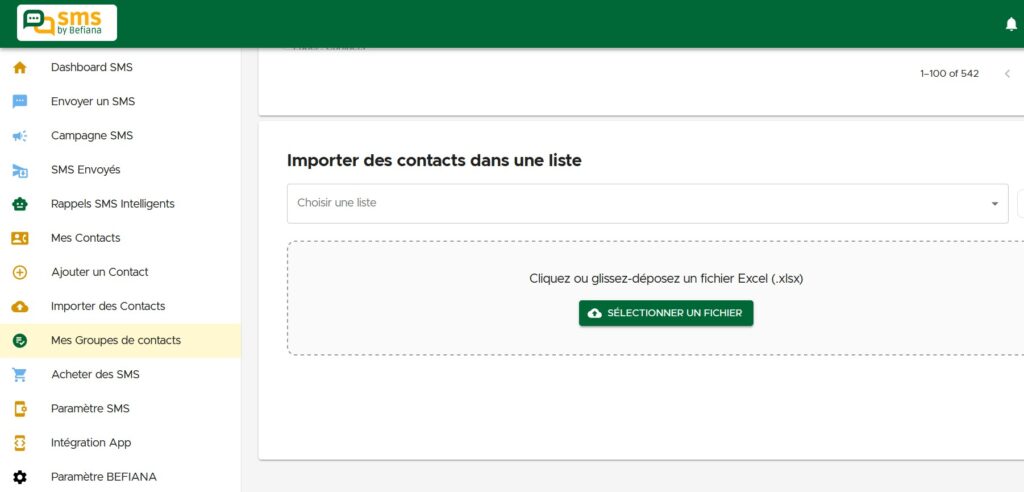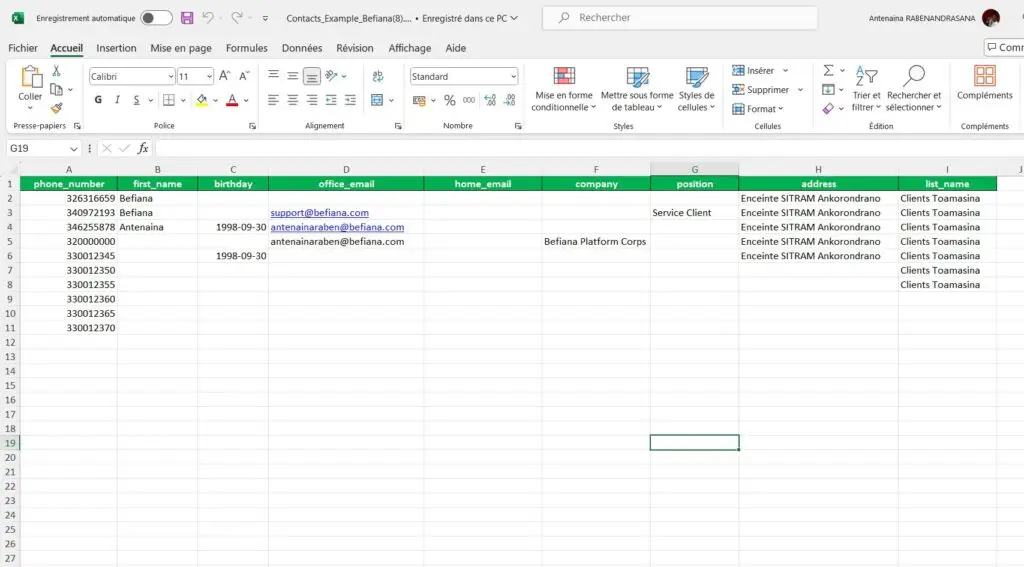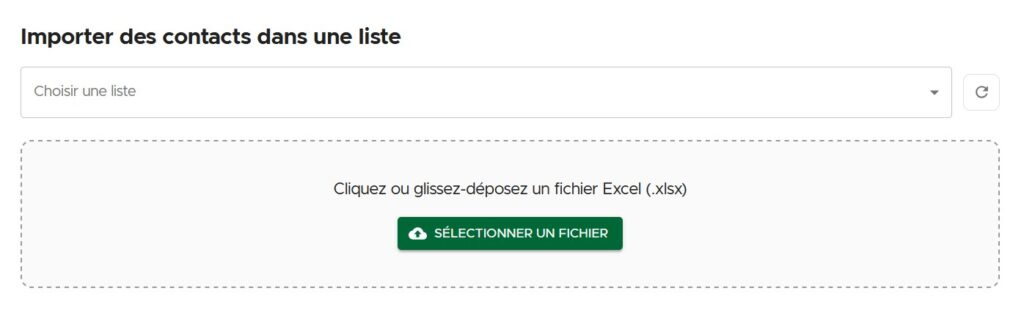La nouvelle fonctionnalité Importer dans une Liste vous permet d’ajouter rapidement tous vos contacts dans une liste précise en un seul clic.
C’est la solution idéale pour ceux qui gèrent plusieurs types de contacts comme VIP, Prospects, Relance, Recouvrement ou Clients fidèles.
Cette méthode est plus rapide, plus simple et parfaitement adaptée aux entreprises qui travaillent avec de grands volumes de contacts.
Pourquoi importer directement dans une liste #
Importer vos contacts dans une liste spécifique vous offre plusieurs avantages immédiats :
- Gain de temps. Plus besoin d’ajouter un par un ou d’organiser après l’importation.
- Organisation claire. Vous pouvez maintenant gérer plusieurs fichiers Excel séparés selon vos groupes de communication.
- Zéro doublon. Si un contact existe déjà, il n’est pas recréé. Il est automatiquement lié à la liste.
- Flexibilité totale. Idéal pour gérer différents ciblages: VIP, Relance, Prospection, Recouvrement, Newsletters et autres.
En résumé, cette fonctionnalité simplifie votre gestion et prépare vos campagnes beaucoup plus vite.
Comment importer vos contacts dans une liste #
1- Accéder à l’espace Importer dans une Liste #
Depuis votre tableau de bord, ouvrez la rubrique Importer des Contacts puis sélectionnez l’option Importer dans une Liste.
2- Télécharger le modèle Excel #
Téléchargez notre fichier modèle au format .xlsx.
Ce modèle est universel et fonctionne pour tous vos imports.
Il contient les colonnes suivantes:
• Numéro de téléphone
• Prénom
• Date de naissance (YYYY-MM-DD)
• Email personnel
• Email professionnel
• Entreprise
• Poste
• Adresse
3. Compléter le fichier Excel #
Remplissez le modèle en respectant les règles suivantes.
Numéro de téléphone #
Champ obligatoire.
Les numéros doivent commencer par 32, 33, 34, 37 ou 38.
Aucun zéro au début.
Champs optionnels #
Ces champs ne sont pas obligatoires mais fortement recommandés pour une gestion plus avancée.
Vous pouvez y inclure:
- Prénom
- Date de naissance
- Email professionnel et personnel
- Entreprise
- Poste
- Adresse
4. Importer votre fichier dans la liste souhaitée #
Sélectionnez la liste de destination puis chargez votre fichier Excel.
Le système effectue automatiquement tous les contrôles nécessaires.
Ce que fait le système #
- Crée chaque contact s’il n’existe pas encore.
- Évite les doublons automatiquement.
- Ajoute tous les contacts du fichier dans la liste sélectionnée.
- Accélère votre organisation surtout si vous gérez plusieurs campagnes et cibles différentes.
Informations importantes #
Guide pratique #
Vous pouvez maintenant utiliser plusieurs fichiers Excel selon vos besoins.
Exemples:
- Liste VIP
- Liste Prospects
- Liste Relance
- Liste Recouvrement
- Liste Newsletter
Chaque fichier peut être importé séparément dans sa liste correspondante pour une gestion plus simple et une meilleure performance de vos campagnes SMS.
Support et ressources #
Notre équipe support reste disponible si vous avez besoin d’assistance.
SMS by BEFIANA, votre solution pour envoyer des SMS et des campagnes de masse à Madagascar.
Pour découvrir davantage de guides pratiques, des conseils marketing SMS, des exemples de campagnes efficaces et toutes nos actualités, visitez notre site web : www.sms.mg